
Sisu
- Meie hulgas EI OLE arvutis tasuta.
- Mis on BlueStacks?
- Kuidas saada arvutis meie seas tasuta mängimist?
- Mängi meie seas koos sõpradega.
Kas soovite teada, kas teil on võimalus oma arvutis meie seas tasuta mängida? Õnnelik, seda on lihtne teha. Kõik, mida peate tegema, on installida BlueStacks! Kui olete selle emulaatori installinud, saate mängu mängida arvutis (arvutis või Macis) selle eest maksmata. See on täiesti seaduslik ja te ei riku ühtegi reeglit ega seadust.
Selle juhendi järgi saate teada, kuidas saate seda teha.
Meie hulgas EI OLE arvutis tasuta.
Meie hulgas on tasuline mäng PC- ja Mac-kasutajatele. Kui te ei pahanda -35 dollari hinda, siis ostke mäng Steamist.
Mängu saab aga mängida ka liikvel olles Androidis ja iOS-is. Hea on see, et meie seas on Android-i või iOS-i abil tasuta mobiiliversioon.
Kui soovite, et meie seas oleks arvutis mängimise ajal vaba, vajate selle toimimiseks abi kolmanda osapoole rakendusest nimega Bluestacks.
Mis on BlueStacks?
BlueStacks on tasuta programm, mis võimaldab teil mobiilirakendusi arvutis või Macis käitada. Seda tüüpi programmi nimetatakse emulaatoriks ja see on kasulik teise programmi, antud juhul meie seas, jäljendamiseks, nii et see töötab teie arvutis.
BlueStacksil on reklaame, kuid need pole nii invasiivsed kui teistes kolmandate osapoolte tasuta rakendustes. Kui teil on sellega kõik korras, jätkake ja kontrollige täpseid juhiseid selle kohta, mida peate oma arvutis meie seas tasuta mängimiseks tegema.
Kuidas saada arvutis meie seas tasuta mängimist?
Arvuti hulgas meie hulka jõudmiseks toimige järgmiselt.
- Laadige BlueStacks alla oma ametlikul veebisaidil.
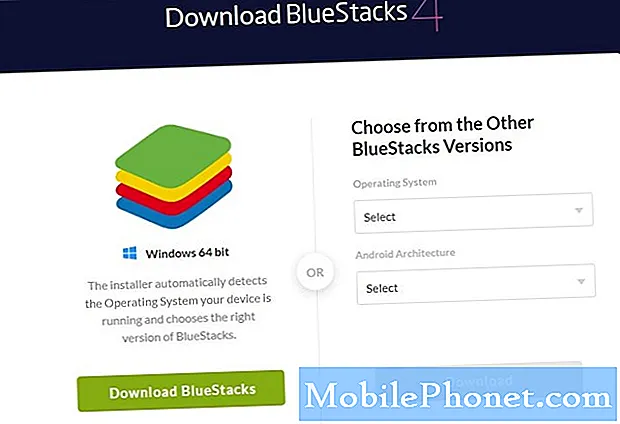
- Installige BlueStacks.
- Pärast installimist käivitub BlueStacks Emulator automaatselt.
- Otsige meie rakenduskeskusest sõna „Meie seas”.
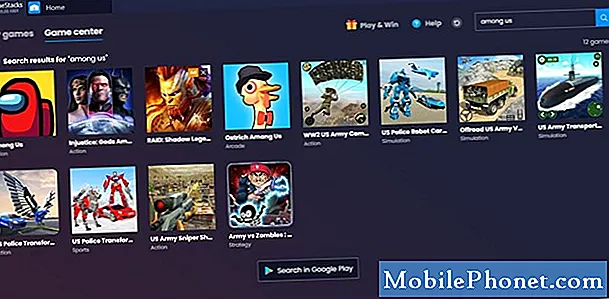
- Meie hulka lisamiseks klõpsake nuppu "Install".

- Kui te ei loginud veel oma Google'i kontole sisse, klõpsake nupul SIGNEERI ja sisestage oma volitused.
- Seejärel lisatakse meie seas teie BlueStacksi avaekraanile.
- Meie hulgas mängimiseks klõpsake mängu ikoonil.
Mängi meie seas koos sõpradega.
Meie hulgas on kõige parem nautida koos sõpradega mängides. Selle mängu hea külg on see, et seda saab mängida nii mobiilis kui ka arvutis. See tähendab, et isegi kui teie sõbrad on mobiilseadmes või kui neil on tasuline Steami versioon, saate ristmängu funktsiooni tõttu ikkagi meeskonnana koos olla.
Soovitatavad näidud:
- Kuidas parandada Minecrafti koopaid, mis ei tööta (pärast installimist) PC | UUS!
- Kuidas saata PS4 sõbrataotlust või kutsuda UUT 2020!
- Kuidas lahendada, ei saa COD Warzone'i mängu väljaandega liituda UUS 2020!
- Kuidas parandada COD Modern Warfare Dev viga 6165 | UUS 2020!
Lisateavet tõrkeotsingu videote ja õpetuste kohta leiate meie TheDroidGuy Youtube'i kanalilt.


